时间:2023-10-22 08:20:19 作者:永煌 来源:系统之家 1. 扫描二维码随时看资讯 2. 请使用手机浏览器访问: https://m.xitongzhijia.net/xtjc/20231022/295015.html 手机查看 评论 反馈
当使用Microsoft Excel创建和编辑工作表时,编辑栏是一个很方便的工具,它显示当前活动单元格的内容并允许您对其进行修改,但也有一些小伙伴在某些时候想要去隐藏这个编辑栏,为此小编则为大家带来的最新的隐藏方法,一起来看看吧。【更多精品素材欢迎前往办公之家下载】
1. 双击打开软件,点击左上角的“文件”。
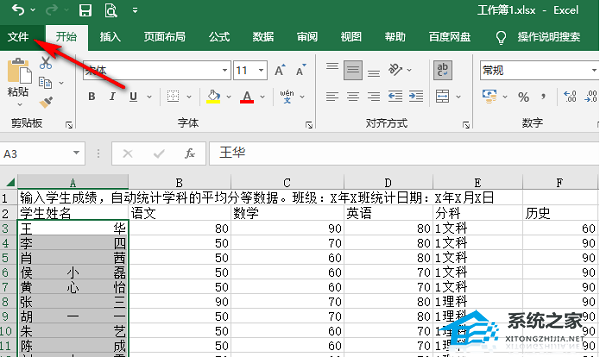
2. 接着点击新页面左下角的“选项”。
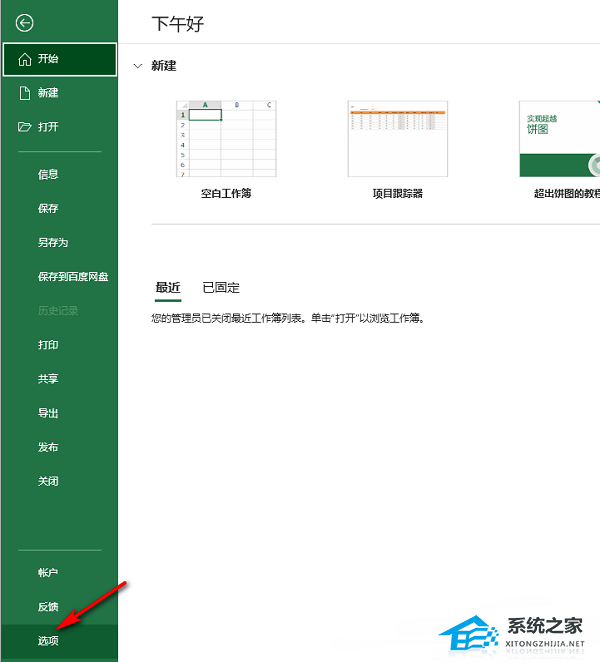
3. 进入到新的窗口界面后,点击左侧栏中的“高级”选项,然后找到右侧中的“显示编辑栏”,最后将其小方框取消勾选就可以了。
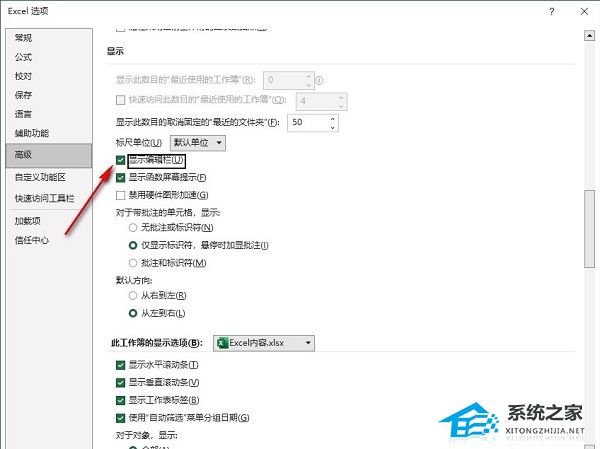
以上就是系统之家小编为你带来的关于“如何隐藏Excel表格的编辑栏”的全部内容了,希望可以解决你的问题,感谢您的阅读,更多精彩内容请关注系统之家官网。
发表评论
共0条
评论就这些咯,让大家也知道你的独特见解
立即评论以上留言仅代表用户个人观点,不代表系统之家立场